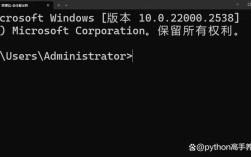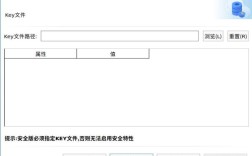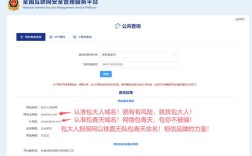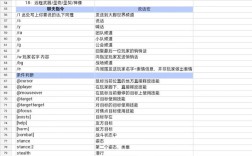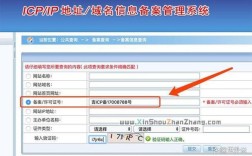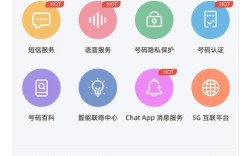要查询网站空间大小,需明确“空间大小”的具体指向,包括网站文件占用空间、数据库存储空间、邮件账户空间等,不同场景下查询方法和工具有所差异,以下从多种维度详细解析查询方法及注意事项。
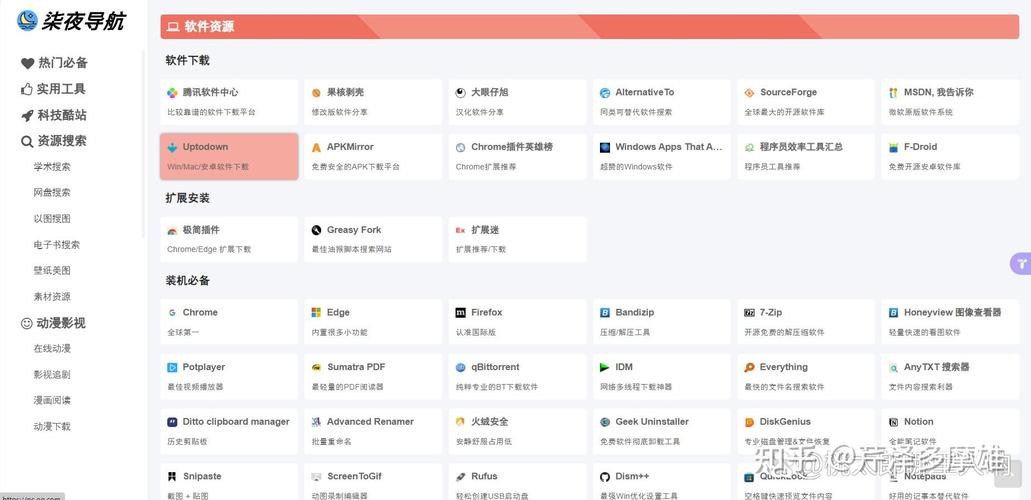
通过网站管理后台查询(最直接)
多数网站(尤其是使用CMS系统如WordPress、企业建站平台等)的管理后台会直接展示空间使用情况,这是最便捷的方式。
WordPress等CMS系统
登录WordPress后台,进入“工具”→“站点健康”→“信息”选项卡,部分主题或插件(如WP-Optimize)会提供空间分析功能,显示“磁盘空间使用情况”,包括已用空间、总空间及各类型文件(主题、插件、上传文件、数据库)的占比。
若后台未直接显示,可通过FTP上传一个“空文件”测试剩余空间:上传一个0字txt文件,若提示“空间不足”,则说明当前已接近总空间上限。
企业建站平台(如阿里云万网、腾讯云企业官网)
登录对应平台的“网站管理控制台”,在“空间管理”或“主机信息”模块,通常会标注“已用空间/总空间”,并细分“网站文件”“数据库”“日志文件”等子项的使用量,例如阿里云虚拟主机控制台,可在“主机管理”→“空间信息”中查看实时数据。
电商网站(如Shopify、Magento)
Shopify后台的“设置”→“计划与权限”→“存储”页面会清晰展示“已用存储空间”(包括产品图片、视频、主题文件等)及总容量,超出后需升级套餐。
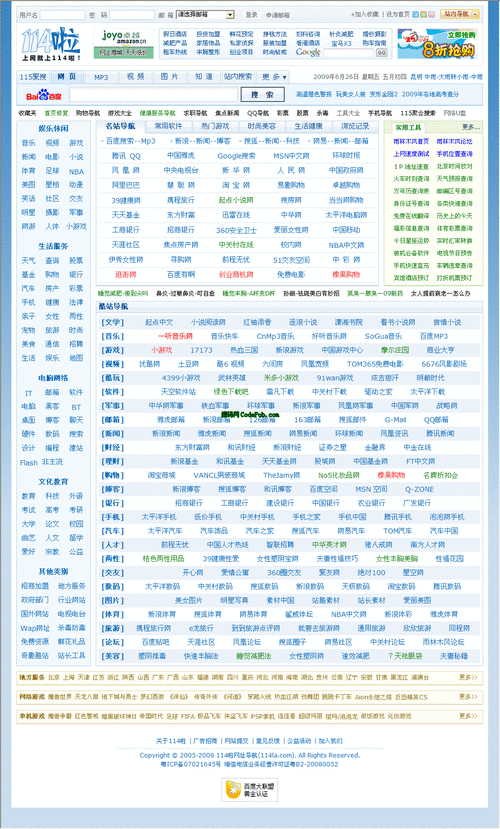
通过FTP/SFTP客户端查询(适用于独立主机)
若网站部署在独立虚拟主机或云服务器(如VPS),可通过FTP工具(如FileZilla、WinSCP)连接服务器,直接查看文件目录大小。
操作步骤:
- 安装并连接FTP工具:输入服务器IP、用户名、密码及端口(默认21)连接。
- 定位网站根目录:通常为
public_html、wwwroot或httpdocs(不同主机商命名可能不同)。 - 查看目录大小:
- FileZilla:选中目标目录,右键选择“计算已选大小”,工具栏下方会显示选中文件夹的总容量。
- WinSCP:选中文件夹后,底部状态栏会显示“大小”信息。
- 命令行(Linux):若通过SSH连接服务器,执行
du -sh /var/www/html(/var/www/html为网站根目录路径),-s表示汇总,-h以人类可读格式(如KB、MB、GB)显示。
注意事项:
- FTP方式仅统计文件占用空间,不包含数据库大小(数据库需单独查询)。
- 若网站文件较多,可分目录统计(如
wp-content、images等),定位占用空间较大的文件夹(如大量未优化的图片、缓存文件)。
通过主机控制台查询(云服务器/虚拟主机)
无论是阿里云、腾讯云、华为云等云服务商,还是Bluehost、SiteGround等虚拟主机商,控制台均提供空间监控功能。
云服务器(ECS/VPS)
登录云服务商控制台,进入“云服务器”→“实例列表”,选择对应服务器,在“监控与告警”或“磁盘信息”中可查看“系统盘”和“数据盘”的使用情况,网站文件通常存储在数据盘,需登录服务器内部(通过SSH或远程桌面)进一步统计目录大小(如du -sh /data/www)。
虚拟主机(共享主机)
虚拟主机商通常在控制台提供“空间使用概览”,
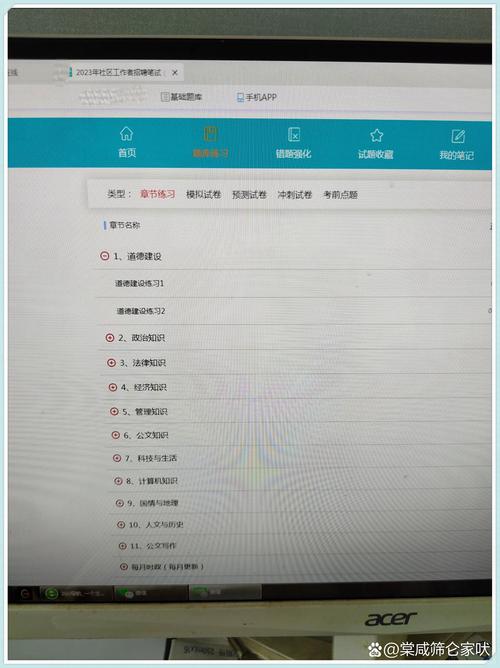
- cPanel面板:登录后首页直接显示“Disk Space Usage”(已用空间/总空间),点击可查看各子目录(如Mail、Backup、Public_HTML)的详细占用。
- Plesk面板:在“ Websites & Domains ”→“对应网站”→“Disk Space”中查看,细分“HTTP文档”“数据库”“SSL证书”等。
- DirectAdmin面板:首页“Account Information”模块显示“Disk Usage”,并可进入“File Manager”手动查看文件夹大小。
数据库空间单独统计
主机控制台或数据库管理工具(如phpMyAdmin)可查询数据库大小:
- phpMyAdmin:登录后,左侧选择对应数据库,顶部“操作”→“数据库大小”会显示“数据大小”“索引大小”及“总空间”。
- 云服务商RDS:在“数据库实例”→“监控”中查看“存储空间使用率”。
通过第三方工具辅助查询(适用于无权限访问后台的情况)
若无法登录网站后台或主机控制台(如忘记密码、委托他人管理),可通过第三方工具间接估算空间大小。
网站空间检测工具
在线工具如“SiteAnalyzer、WooRank、WebsiteSize”等,输入网址后可爬取网站文件并估算总空间,但结果可能存在误差(尤其是动态生成内容或需登录才能访问的页面)。
Chrome插件
安装“Website Size Calculator”等插件,浏览器访问网站后点击插件,会显示当前页面的资源大小(图片、CSS、JS等),但需手动汇总多个页面,且无法统计数据库和后台文件。
日志文件分析
服务器日志(如access.log、error.log)占用一定空间,可通过du -sh /var/log/nginx(Nginx日志)或du -sh /var/log/apache(Apache日志)查询,但需注意日志文件可能被定期清理,实际占用通常较小。
不同场景下的空间构成与优化建议
查询空间大小的最终目的是管理空间,需明确各部分的构成:
| 空间类型 | 优化建议 | |
|---|---|---|
| 网站文件 | HTML、CSS、JS、图片、视频、下载文件等 | 压缩图片(使用TinyPNG)、删除冗余文件(如旧版本主题/插件)、启用GZIP压缩。 |
| 数据库 | WordPress文章、评论、用户数据,电商产品信息等 | 清理垃圾评论、修订版本(如WordPress的“revisions”表)、定期优化表(phpMyAdmin“优化表”功能)。 |
| 缓存文件 | 插件缓存(如WP Super Cache)、浏览器缓存 | 定期清理缓存,或设置缓存自动过期。 |
| 邮件账户 | 网站绑定的邮箱附件(如info@yourdomain.com的邮件) | 定期清理邮箱附件,启用邮件客户端的“自动归档”功能。 |
常见问题与注意事项
- “总空间”与“可用空间”的区别:总空间是主机商分配的容量(如100GB),可用空间需扣除系统文件、数据库、邮件等所有已用部分,通常略小于总空间。
- 空间不足时的处理:若已接近上限,可清理冗余文件、压缩图片、升级主机套餐(如从“基础版”升级至“企业版”),或迁移至对象存储(如阿里云OSS)存放静态文件。
相关问答FAQs
Q1:为什么通过FTP查询的空间大小和主机控制台显示的不一致?
A:两者统计范围不同,FTP仅统计网站根目录下的文件大小,而主机控制台包含数据库、邮件账户、日志文件、缓存等所有内容,数据库文件存储在服务器特定目录(如/var/lib/mysql),FTP无法直接访问,因此控制台显示的空间通常大于FTP查询结果。
Q2:如何定期监控网站空间使用情况,避免突然超限?
A:可通过以下方式定期监控:
- 主机控制台设置告警:在阿里云、腾讯云等平台设置“磁盘使用率”阈值告警(如达到80%时发送邮件/短信提醒)。
- 脚本自动化监控:编写Shell脚本(如
df -h | grep /dev/vda1)定时执行,通过crontab每天发送空间使用报告到邮箱。 - 插件辅助:WordPress安装“WP Disk Space Usage”插件,可在后台实时查看空间变化,并设置清理计划。